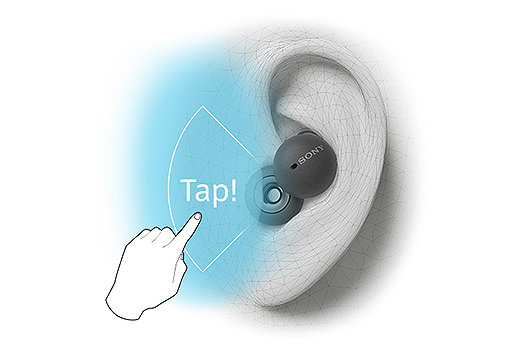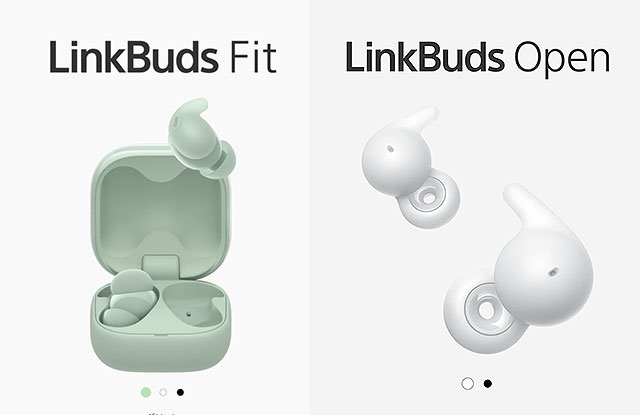【Tips】必見!耳をふさがないワイヤレスイヤホン『LinkBuds』”困った時”の使いこなしガイド!
耳をふさがないワイヤレスイヤホン『LinkBuds(WF-L900)』の「ヘッドホンを正しく装着する方法」「スマートフォンやパソコンと接続する方法」「便利な機能の使いかた」「困ったときに確認するポイント」など、使いこなし方法をご紹介します。

こんにちは、店員よねっちです。
2月25日に発売となった話題の”穴あきイヤホン”「LinkBuds」ですが、もうお楽しみ頂いている方も多いのではないかと思います。
今までにない新しい形のイヤホンですので、中には取り扱い方にお困りの方もいらっしゃるのではないでしょうか?そこで今回は知っておくと便利な「LinkBuds」の使いこなし情報をまとめてみました。
■正しく耳に装着し、最適なフィッティングサポーターを選択する方法

LinkBuds(WF-L900)が正しく耳に装着できていないと、タップ操作やスピーク・トゥ・チャットの音声検出に失敗したり、正しい音質や、通話性能を得らえない可能性があります。ここでは正しく装着する方法を紹介します。
まず、ヘッドホンのドライバーユニット部(A)を耳の穴(B)にしっかり入れて下さい。

その後、ヘッドホンのハウジング部(C)が耳のくぼみ(D)にフィットするように調整します。ヘッドホンを回転させながら装着すると、耳にしっかり入りやすいです。

あとはヘッドホンのフィッティングサポーター(E)を耳のくぼみ(F)に押し込めばOKです。もし、頭を軽く振ったとき、ヘッドホンが外れたり、耳の中でずれる場合は、フィッティングサポーターを別のサイズのものに交換してお試しください。

お買い上げ時は、Mサイズのフィッティングサポーターが左右のヘッドホンに装着されているます。交換の際は無理に引っ張ったりせず、本体に接するフィッティングサポーターを少し浮かせて取り外します。耳に合ったサイズに、左右それぞれあわせてご使用ください。

注意点として、ヘッドホンにある突起部分とフィッティングサポーターの穴の位置を合わせることが大切です。フィッティングサポーターをしっかり差し込んで下さい。
■スマホやパソコンとのペアリング方法
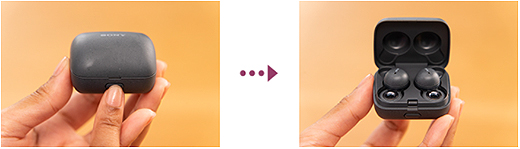
スマホやパソコンとのペアリング方法ですが、まずヘッドホンを充電ケースに入れたままにしてください。その後、充電ケースのふた開けボタンを押して、ケースのふたを開けます。
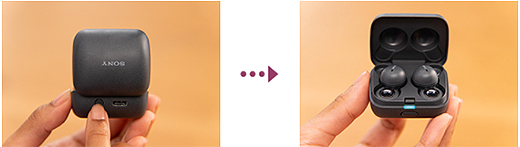
充電ケースのペアリングボタンを約5秒間押したままにします。すると、充電ケースのランプ(青)が2回ずつゆっくり点滅し、ヘッドホンがペアリングモードになります。
ペアリングモードになった後は、ヘッドホンを充電ケースから取り出すことができます。ヘッドホンを両耳に装着すると、両側のヘッドホンから通知音が鳴り、音声ガイダンス「ペアリングモード」が同時に流れます。
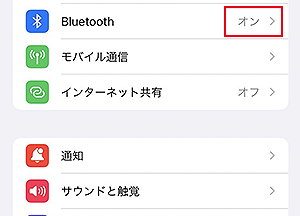
その際、送信側の機器のBluetoothをONにするのをお忘れなく。Bluetooth設定画面を開き、接続機器の中に[LinkBuds]が表示されたらタッチします。[LinkBuds]と[LE_LinkBuds]が表示される場合は[LinkBuds]を選択して下さい。
接続されると、ヘッドホンを充電ケースにセットしている場合は、充電ケースのランプ(青)が約5秒間ゆっくり点滅します。ヘッドホンを耳に装着している場合は、両側のヘッドホンから通知音が同時に鳴ります。
接続時にパスキーを要求された場合は「0000(ゼロゼロゼロゼロ)」を入力して下さい。
また、[LinkBuds]が表示されるまでに、30秒~1分間ほど時間がかかる場合があります。[LinkBuds]が表示されない場合は、もう一度最初から操作を行ってください。

Google Fast Pairで接続する時も手順は大体同じで、まず、ヘッドホンを入れた充電ケースのふたを開けます。その後、充電ケースのペアリングボタンを約5秒間押したままにします。
ヘッドホンをBluetooth機器に近づけ、表示されたポップアップをタッチすればOKです。
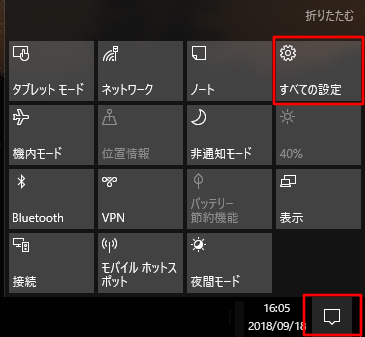
パソコンと接続する場合は、上記の通り[LinkBuds]のペアリング設定を行った後、パソコンのタスクバー右端にあるアクションセンターをクリックして、[すべての設定]を開き、設定の中から[デバイス]を選択します。
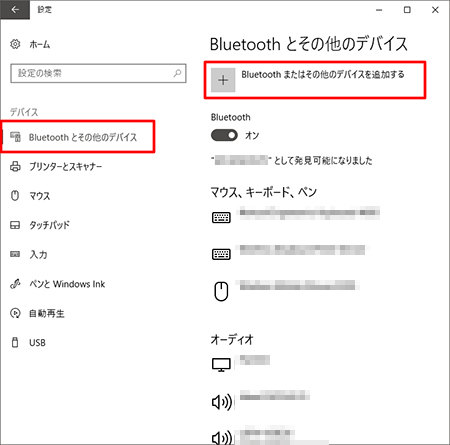
[Bluetoothとその他のデバイス]をクリックして、[Bluetoothまたはその他のデバイスを追加する]の追加ボタンを選択します。[Bluetooth]機能が[オフ]の場合は[オン]にして下さい。
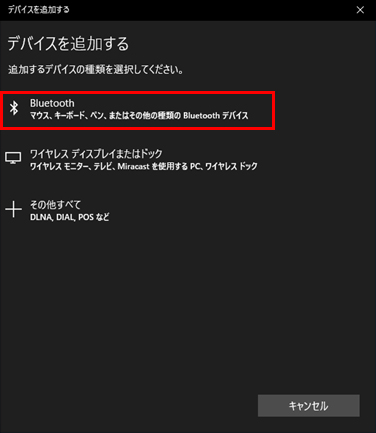
[デバイスを追加する]画面が表示されたら、[Bluetooth]の中にある[LinkBuds]を選択します。[LinkBuds]の下に「音声、音楽に接続済み」と表示されたことを確認して[完了]を押せばOKです。
■顔を触って操作する「ワイドエリアタップ」を有効にする
LinkBuds(WF-L900)本体、または耳周辺の顔を2回または3回タップすることで、再生・一時停止、曲のスキップなどの操作が可能になっており、本体が小型でも、快適に操作することができます。
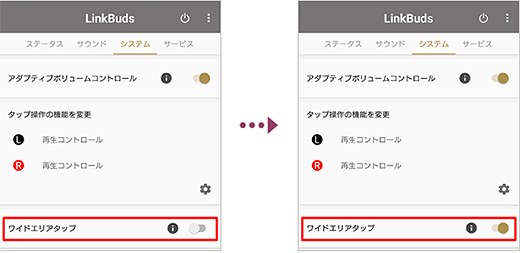
このワイドエリアタップ機能を使うには、まずスマホアプリの「Headphones Connect」を起動し、スマートフォンなどとBluetooth接続した後、[システム]の中にある[ワイドエリアタップ]を有効にします。
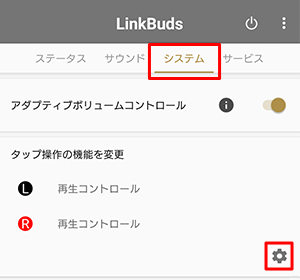
ヘッドホン本体、または耳周辺の顔を2回または3回タップする操作は、自分の好みに応じて、左右どちらかのヘッドホンに割り当てることができます。
試しにL(左)のヘッドホンに機能を割り当てる方法を説明します。[システム]タブを選択し、「タップ操作の機能を変更」の[設定]をタッチしてください。
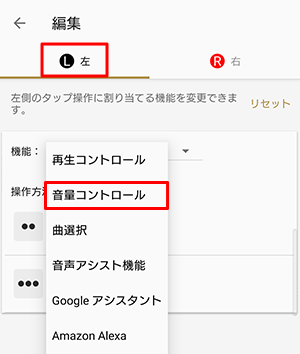
L(左)を選択し、「機能」のプルダウンリストから[音量コントロール]を選択。するとL(左)のヘッドホンで音量の上げ下げが行えるようになります。
■ヘッドホンの電池残量を確認する
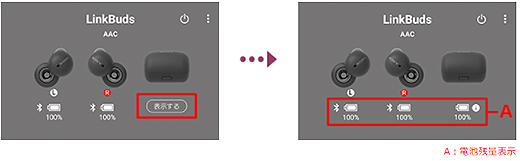
LinkBudsは一度の充電でたっぷり使えるロングバッテリーライフを実現していますが、うっかり充電し忘れると、思いがけないときに電池の残量がなくなることがあります。充電ケースを持ち歩いていれば、外出先でもヘッドホンの充電を行うことが可能です。次の使用に備えて充電するよう心がけましょう。
ヘッドホンや充電ケースの電池残量は、Headphones Connectなどで簡単に調べることができます。
■周囲の騒音レベルに合わせて自動で再生音量を調整する
(アダプティブボリュームコントロールを活用する)
LinkBudsは周囲の騒音レベルに合わせて自動で再生音量を調整することができます。スマートフォンで操作しなくても、静かな書斎などで音楽を聞いている場合は、適切なボリュームに自動調整されます。
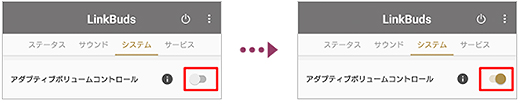
このアダプティブボリュームコントロールを使用したい時は、Headphones Connectを起動し、スマートフォンなどとBluetooth接続した後、「システム」の中から[アダプティブボリュームコントロール]を有効にしてください。
■お手入れ方法

ヘッドホンを使った後のお手入れ方法です。ヘッドホンに付着した水滴は、乾いたやわらかい布で拭き取ってください。寒冷地などでは、水滴が付着したまま放置すると凍結する恐れがあります。
お手入れの際に汚れがひどいときは、薄めた中性洗剤溶液でしめらせた布で拭いてください。(布は本体が濡れない程度に絞る)
シンナー、ベンジン、アルコール(アルコール含有のウェットティッシュも含む)などは表面の仕上げをいためますので、使わないようにしてください。また、ホコリ等を取り除く際に、エアスプレーなどの使用は控えてください。マイク穴や音の出口にホコリ等が入り、機能不良につながる可能性があります。

ヘッドホンや充電ケースの端子部に異物や汗などの水分が付着したままにしておくと、端子腐食の原因となり、充電ができなくなることがあります。使い終わった後には、必ず乾いた柔らかい布や綿棒で端子部分を優しくクリーニングしておくと良いかと思います。
また、充電ができなくなったときも、端子を丁寧にクリーニングすることで改善できる場合がありますのでお試しください。

音の出口部分ですが、水で濡らして固く絞った布でヘッドホンの音の出口部分の耳垢などの汚れを拭き取ってください。汚れを音の出口部分の奥へ押し込まないようにご注意を。

雨に降られたときなど、音の出口の中に水滴が残っていると、音が聞こえづらくなることがあります。その際は、その際は、音出口部を下に向け、乾いた布などに10回程度軽くたたくように当て、水滴を取り除いてください
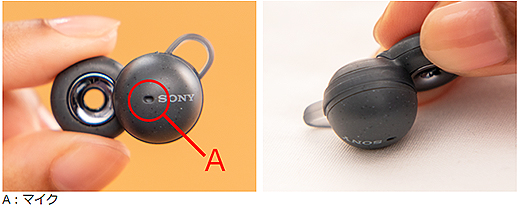
また、マイク穴に水が残ったままにすると腐食の原因となります。その際は、マイク穴を下に向け、乾いた布などに10回程度軽くたたくように当て、水滴を取り除いてください。
掃除が完了したら、常温で放置してしっかり乾燥させてください。充電ケースは、防水、防滴には対応しておりません。ヘッドホンに水分(特に汗)がついたまま充電すると、充電ケース内部に水分が侵入し、内部部品がショートしたり、ヘッドホンや充電ケースの端子が腐食する場合がありますのでご注意ください。
■充電ケースのランプ表示について
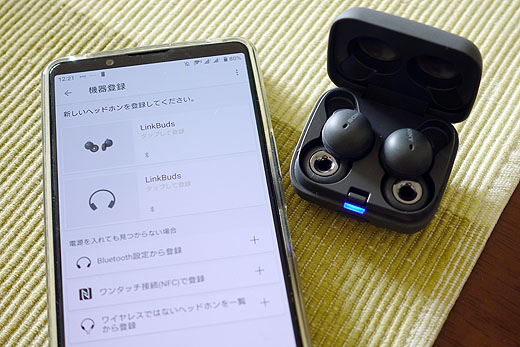
充電ケースのランプ表示で、ヘッドホンや充電ケースの状態を確認できます。LinkBuds(WF-L900)の代表的なランプ表示は以下の通りです。
| 充電ケースの状態 | 充電ケースのランプ表示 |
| ヘッドホン/充電ケース充電中の状態 | 充電を開始したとき、オレンジ色に点灯 |
| ヘッドホン/充電ケース満充電になり充電が完了の状態 | 充電が完了したとき、ランプが消灯 |
| ヘッドホン/充電ケース電池が満充電の状態 | 充電開始から約1分間オレンジ色点灯、その後ランプ消灯 |
| ヘッドホンの電池残量が95%以上の状態 | ヘッドホンを取り出したとき/充電ケースにセットしたとき、約3秒間緑色に点灯 |
| ヘッドホンが充電ケースにセットされた状態で、ふたを開閉すると約6秒間緑色に点灯 | |
| ヘッドホンの電池残量が94%~1%の状態 | ヘッドホンを取り出したとき/充電ケースにセットしたとき、約3秒間オレンジ色に点灯 |
| ヘッドホンが充電ケースにセットされた状態で、ふたを開閉すると約6秒間オレンジ色に点灯 | |
| ヘッドホンの電池残量が1%未満の状態 | ヘッドホンを取り出したとき/充電ケースにセットしたとき、ランプが消灯 |
| ヘッドホンが充電ケースにセットされた状態で、ふたを開閉するとランプが消灯 | |
| 充電ケースの電池残量が31%以上の状態 | ヘッドホンが充電ケースにセットされていないとき、ふたを開閉すると約3秒間緑色に点灯 |
| 充電ケースの電池残量が30%~1%の状態 | ヘッドホンが充電ケースにセットされていないとき、ふたを開閉すると約3秒間オレンジ色に点灯 |
| 充電ケースの電池残量が1%未満の状態 | ヘッドホンが充電ケースにセットされていないとき、ふたを開閉するとランプが消灯 |
| ヘッドホンの電池温度異常 | 2回ずつオレンジ色点滅を繰り返す |
| ヘッドホンの充電異常 | 3回ずつオレンジ色点滅を繰り返す |
.
■動作が不安定になったときのリセット方法

お使いのヘッドホンの動作がおかしくなったと思ったときは、ヘッドホンのリセットが有効です。
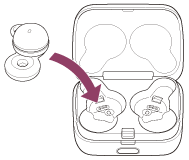
リセット手順ですが、まず、片側のヘッドセットを充電ケースのくぼみに戻し、カチッと音がするまで差し込んで、ヘッドセットが充電ケースにロックされていることを確認してください。
一度ふたを閉めることにより、ヘッドセットが充電ケースにロックされていない場合でも、位置が矯正されてロックされます。

充電ケースを手に持ち、ふた開けボタンを押してふたを開けます。
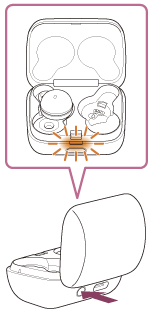
充電ケースのリセットボタンを約20秒間押したままにすると、充電ケースのランプ(オレンジ)が、約15秒後から約5秒間ゆっくり点滅します。
その後、充電ケースのランプが消灯し、ヘッドセットがリセットされます。リセットが完了すると、充電ケースのランプ(オレンジまたは緑)が約3秒間点灯してヘッドセットの充電式電池の残量を表示し、消灯します。
ランプが消灯したことを確認して指を離し、ヘッドセットを充電ケースから取り出します。そしてもう片側のヘッドセットで同様の操作を行います。 機器登録(ペアリング)情報、その他の設定は保持されます。リセットを試しても解決できないときは、初期化を行うことで解決できる場合もありますので、お試しください。
以上、『LinkBuds』使いこなしガイドでした。耳をふさがない新しいワイヤレスイヤホンで快適なミュージックライフをお過ごしくださいませ♪
★ソニーストア 「LinkBuds 使いこなしガイド」はこちらから
 |
||||
| ワイヤレスステレオヘッドホン WF-L900 LinkBuds |
ソニーストア価格: 23,100 円税込 |
|||
| 発売日 | 2022年2月25日 | メーカー商品情報ページこちら | ||
| 延長保証 | 5年ワイド:3,300円 3年ワイド/5年ベーシック:2,200円 3年ベーシック:無償 |
|||
| ソニーストア 購入特典 |
ソニー提携カード決済で3%オフ 24回払いまで分割払手数料【0%】 キャッシュバックキャンペーン対象(~4/11) |
|||
| テックスタッフ 店頭入特典 |
店頭にて実機展示しています テックスタッフ店頭ご利用特典のご案内 |
|||
★当店blog 2022.2.16「【レビュー】着けていることを忘れる完全ワイヤレス『LinkBuds』実機レビューレポート

☆ソニーストアの提携カード「Sony Bank Wallet」のご案内はこちらから